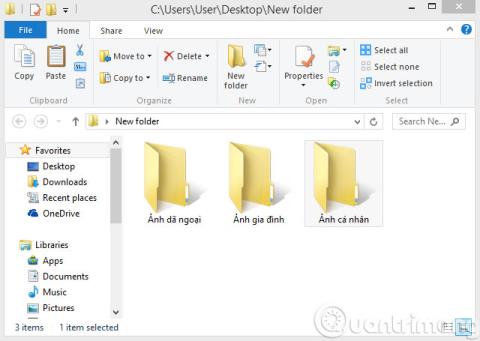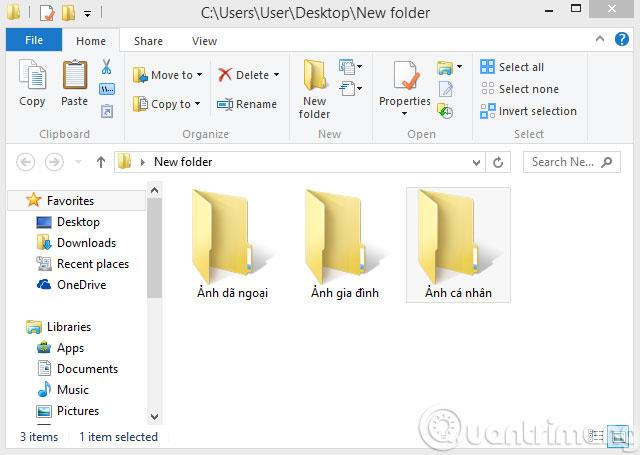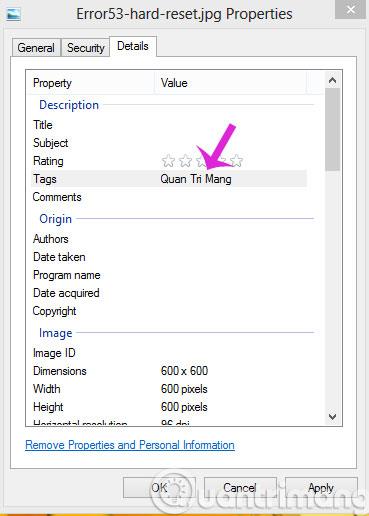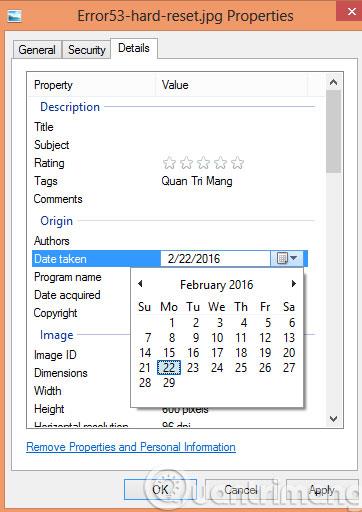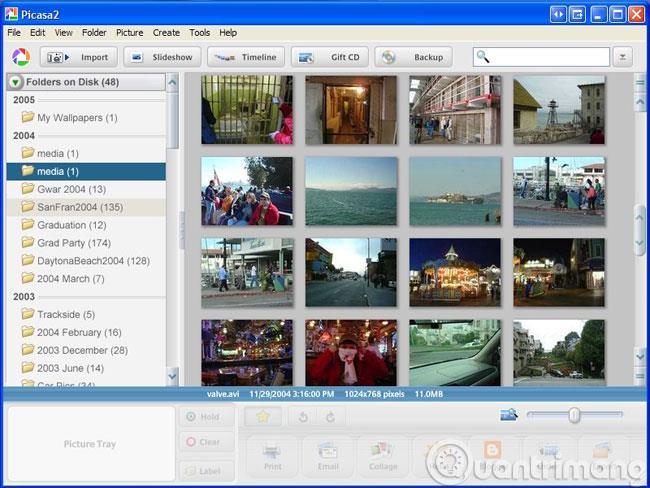Иногда хранение слишком большого количества фотографий в памяти компьютера затрудняет их поиск и просмотр. Давайте обратимся к трем советам ниже, чтобы узнать, как организовать и упорядочить поиск, чтобы он стал удобнее и проще.
1. Сортировать по имени
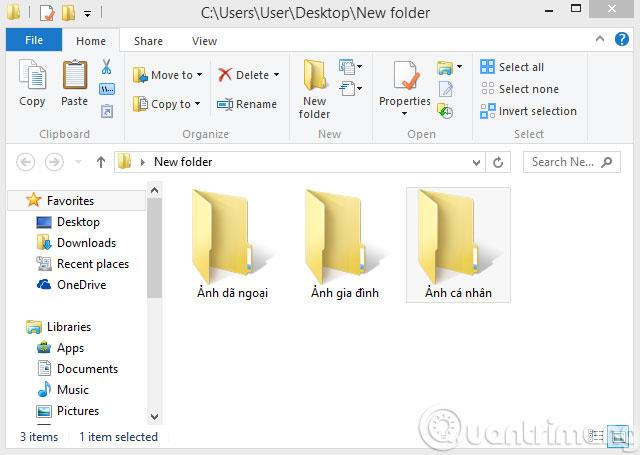
Самый простой способ — разместить фотографии в папках с четко названными папками, например, семейные фотографии, фотографии друзей, рабочие фотографии... Кроме того, соберите эти папки в одном месте ( обычно в разделе с наибольшей емкостью ). Когда вам нужно выполнить поиск, просто введите это имя в поле поиска Проводника, и результаты появятся для вас.
2. Отмечайте фотографии
Еще один способ помочь вам быстро найти фотографию, когда это необходимо, — пометить ее, щелкнув правой кнопкой мыши по фотографии и выбрав «Свойства» . Затем нажмите вкладку «Подробности» , затем введите «Теги» в поле и нажмите «Применить» .
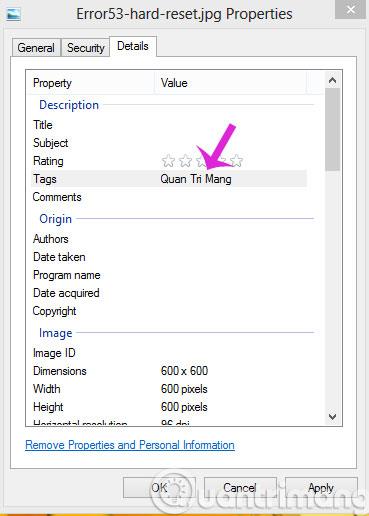
Позже, чтобы найти изображения, помеченные тегом, вам просто нужно ввести ключевое слово тега в поле поиска Проводника, система автоматически отобразит изображения, содержащие этот тег.
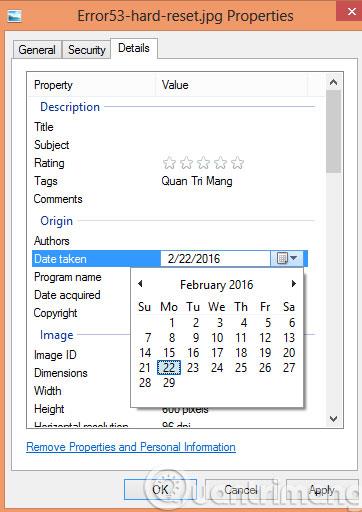
Кроме того, вы можете установить для этих фотографий конкретную отметку времени, прокрутив вниз до раздела «Дата съемки» . Чтобы повторить поиск позже, перейдите в проводник, введите datetaken: в поле поиска и выберите дату в появившемся интерфейсе календаря.
3. Используйте приложение Picasa.
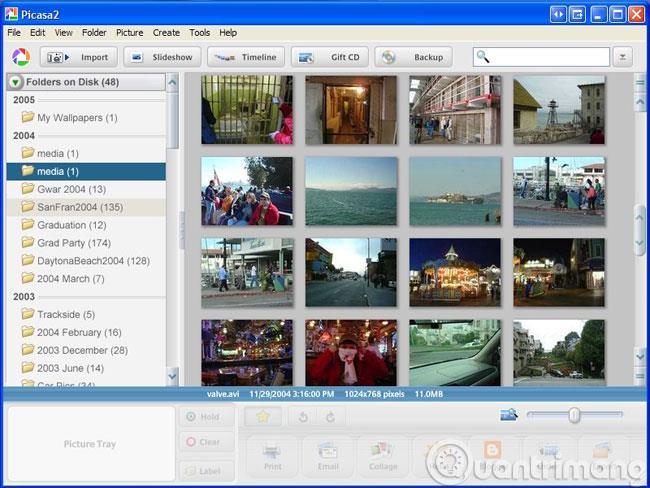
Последний способ заключается в том, что вы можете «попросить» приложение Picasa выполнить поиск всех изображений, сохраненных на вашем компьютере, и отобразить их в главном интерфейсе этого приложения.
Удачи!